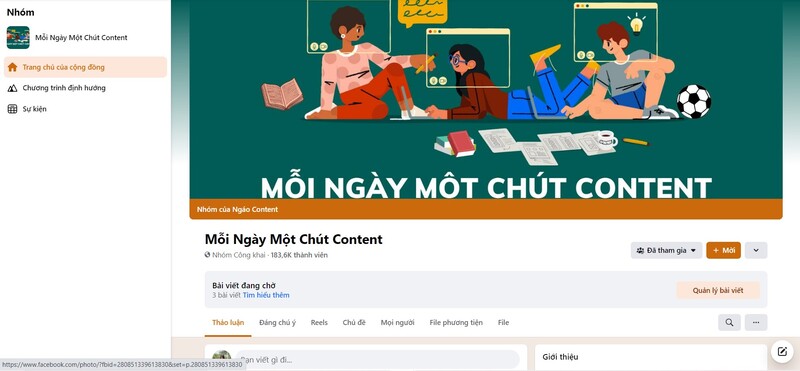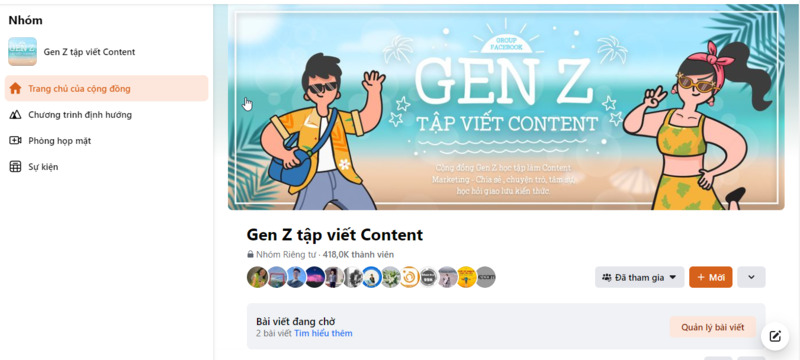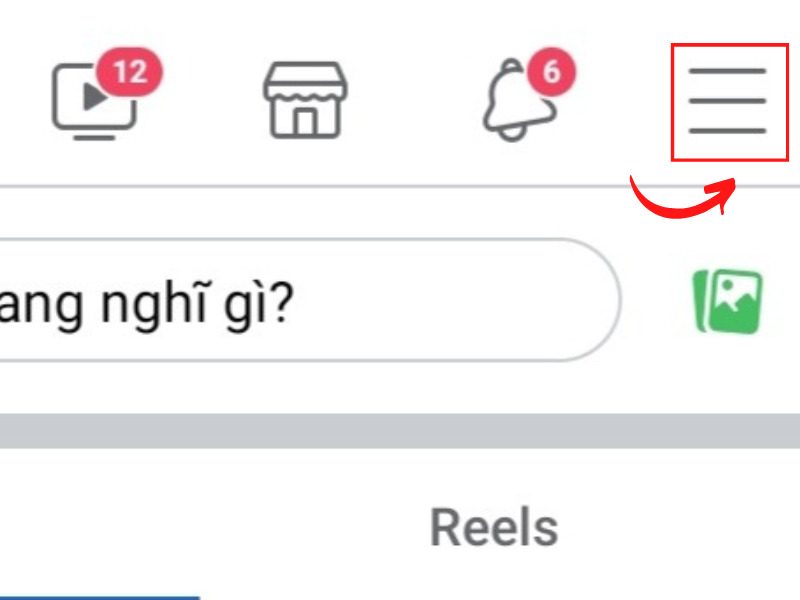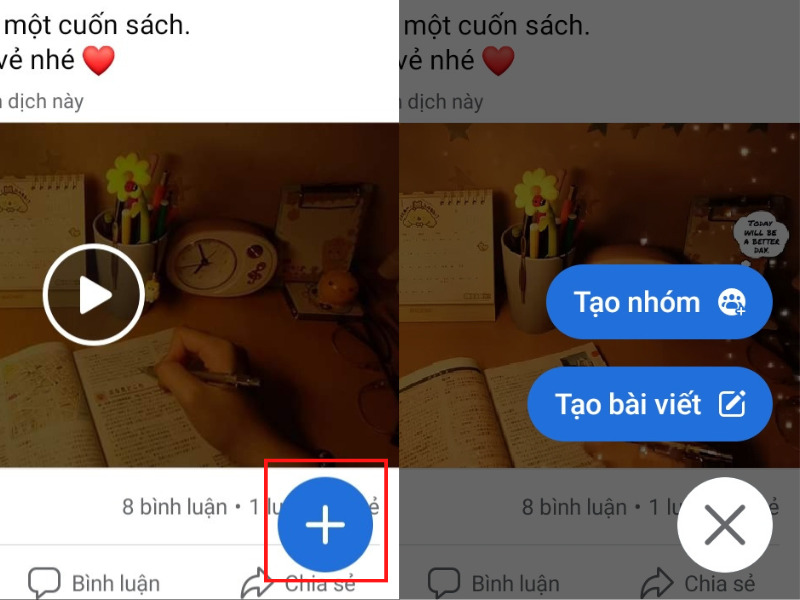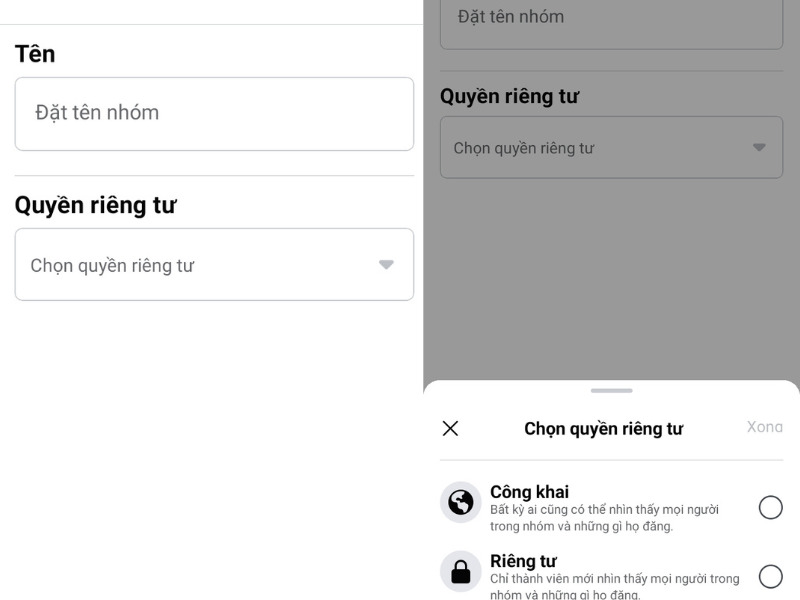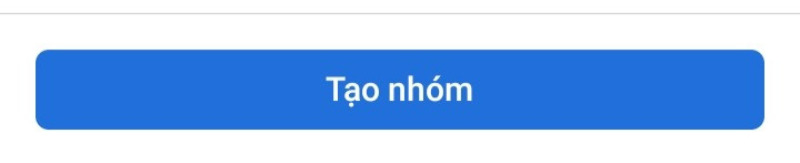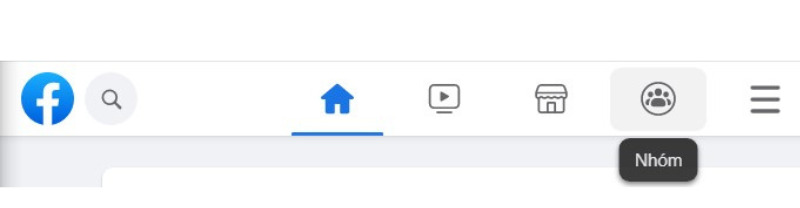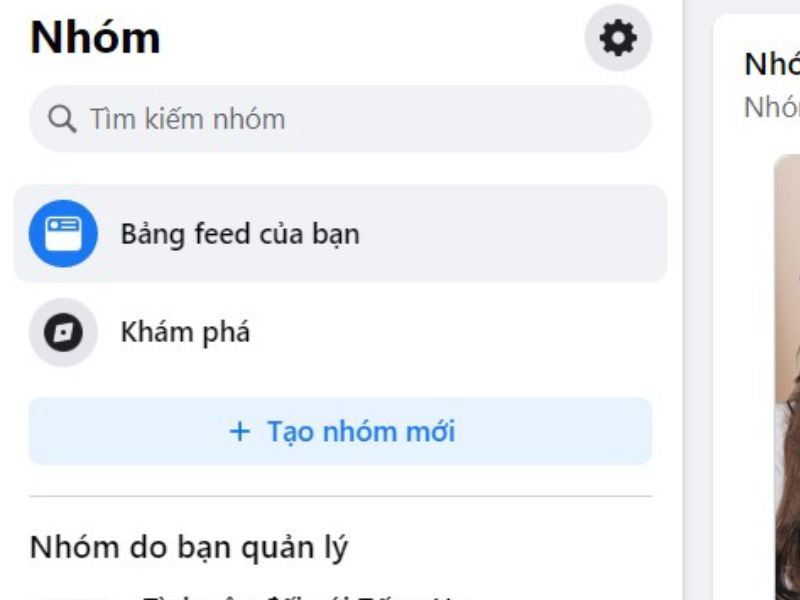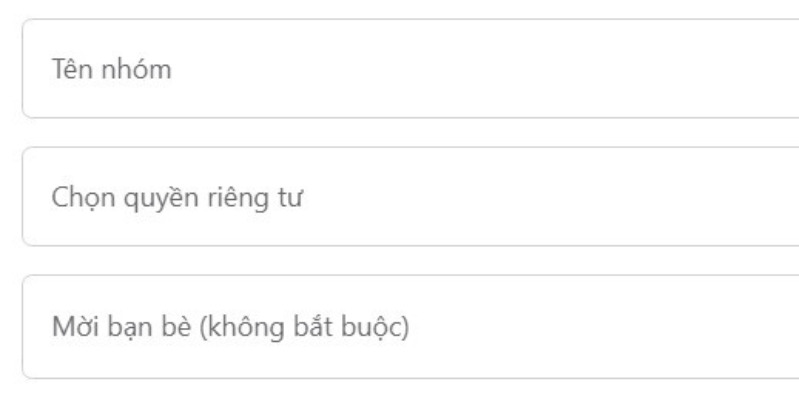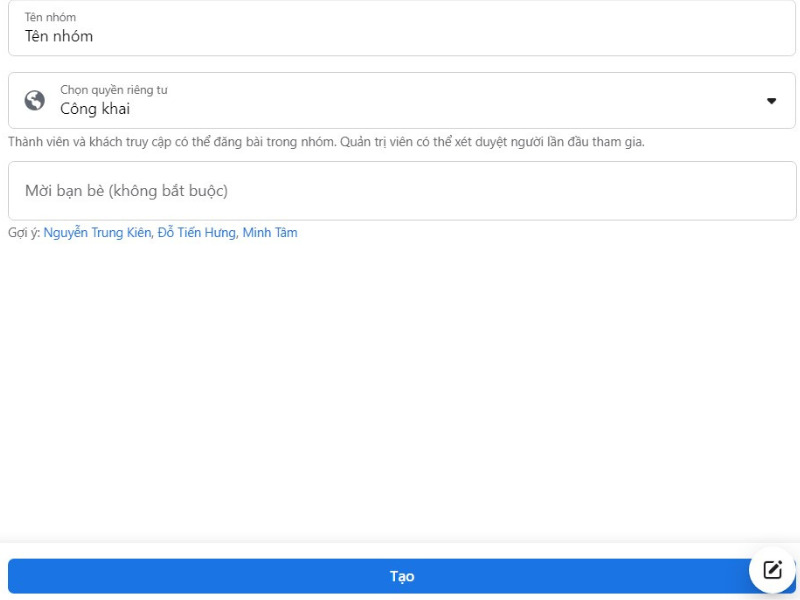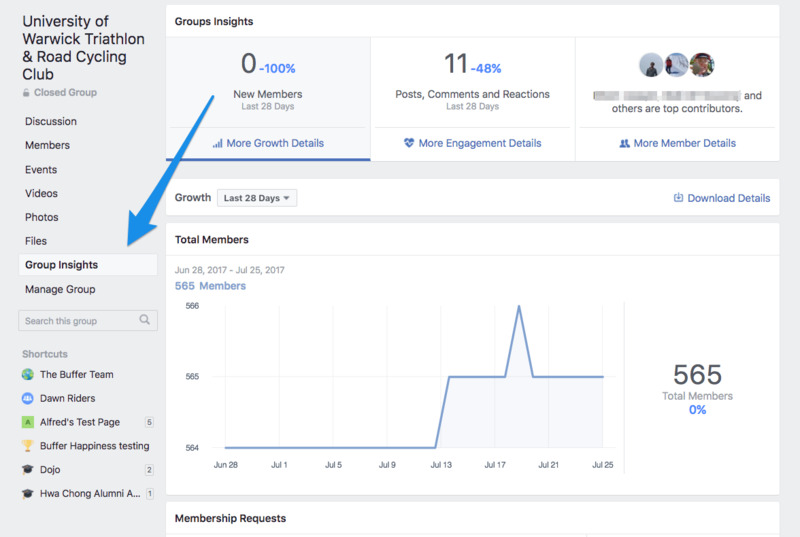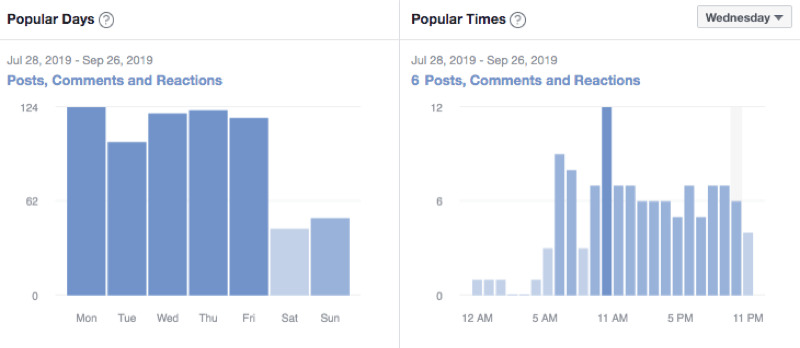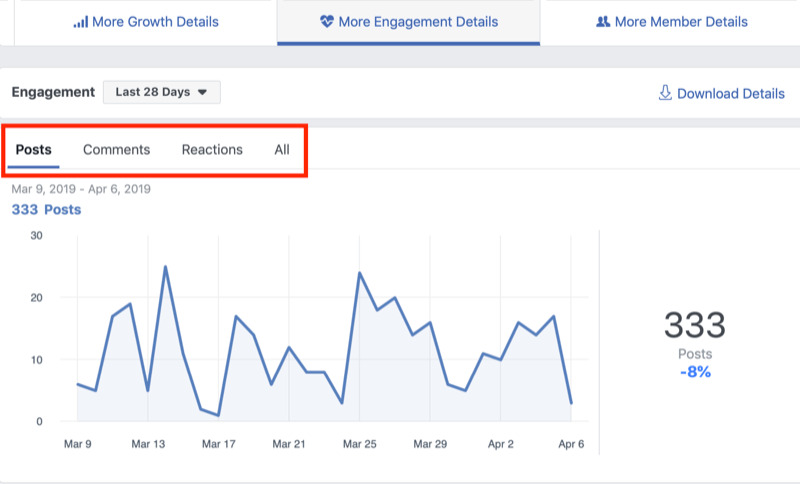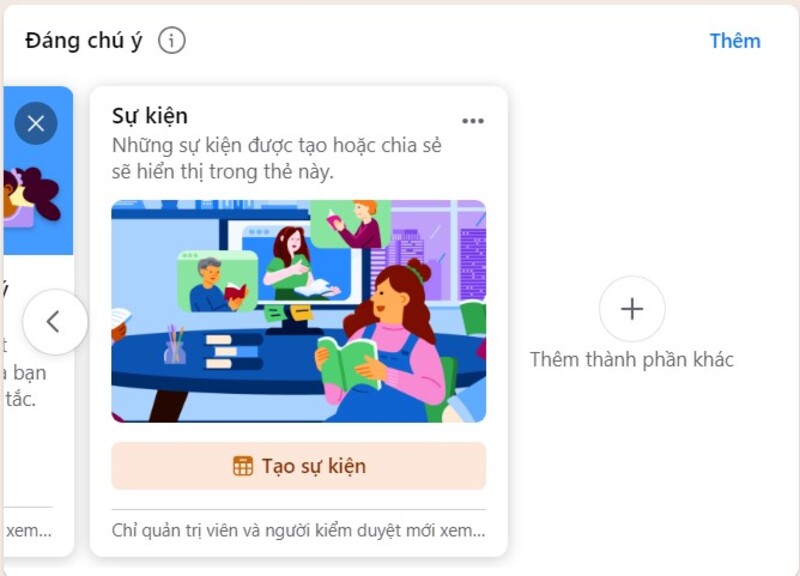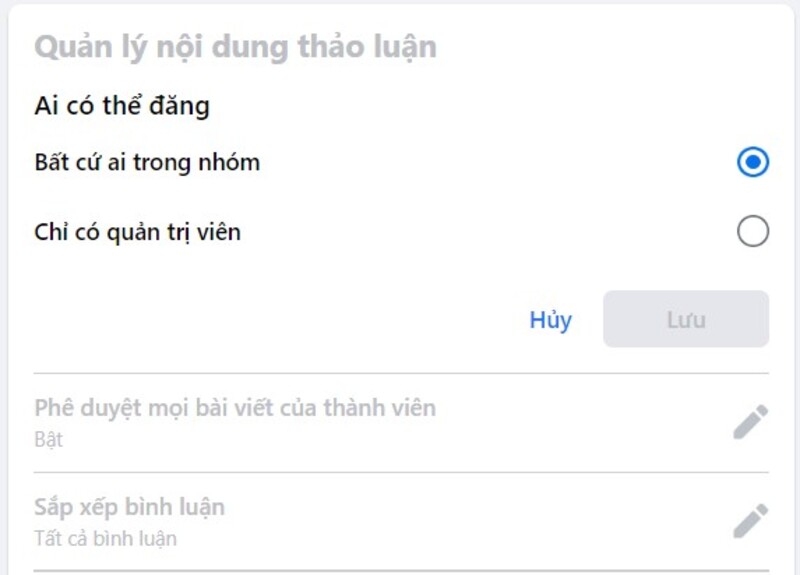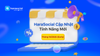Group Facebook là một trong những tính năng vô cùng thú vị và hữu ích của Facebook giúp bạn tìm được những người có cùng sở thích, đam mê với mình. Tuy nhiên, không phải ai cũng biết cách tạo nhóm trên Facebook. Cùng Haravan theo dõi bài viết dưới đây để tìm ra câu trả lời!
1. Group Facebook là gì?

Group Facebook - nơi mà người dùng Facebook có thể dễ dàng trò chuyện
Group Facebook (nhóm Facebook) là nơi mà người dùng Facebook có thể dễ dàng trò chuyện, giao lưu và kết bạn với nhau, cùng nhau trao đổi, chia sẻ những thông tin hữu ích. Các group Facebook thường được thành lập bởi những người có chung sở thích, hoặc dùng để giao tiếp nhóm cho một hoạt động, sự kiện nào đó.
Không những vậy, group Facebook cũng là nơi giúp các chủ kinh doanh bán hàng và tiếp cận được với nhiều đối tượng khách hàng mục tiêu khác nhau, tạo nên một thị trường khách hàng vô cùng tiềm năng.
Admin group (người tạo nhóm) thường cho phép các thành viên trong nhóm tham gia các hoạt động như đăng ảnh, thảo luận, chia sẻ các nội dung liên quan. Mỗi người dùng Facebook đều được phép tham gia tới 6000 hội nhóm khác nhau mà không gặp vấn đề gì cả. Bên cạnh đó, dù bạn là ai, chỉ cần có tài khoản Facebook thì bạn đều có quyền tạo lập và quản lý hội nhóm trên Facebook.
> Xem thêm: 5 cập nhật mới nhất của Facebook Group có thể bạn chưa biết
2. Các loại group Facebook bạn cần biết
Nếu như Facebook page luôn được công khai để bất kỳ ai cũng thấy được thì group Facebook lại được chia thành 3 loại:
Nhóm công khai (Public Facebook Groups)
Đây là nhóm mà bất kỳ ai cũng có thể tìm kiếm, tham gia và xem thành viên của nhóm cũng như những nội dung được đăng tải trong nhóm đó.
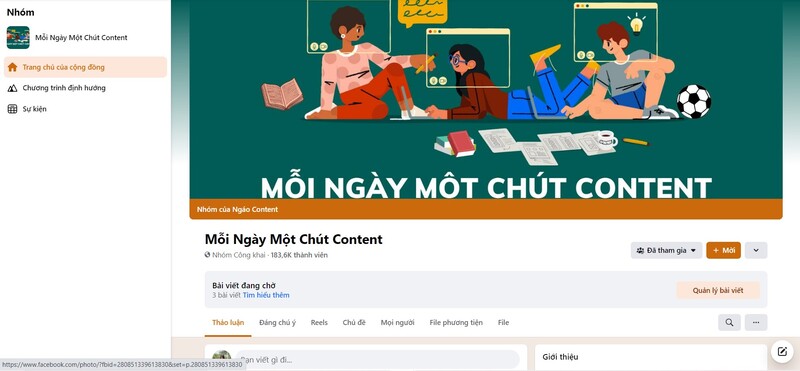
Nhóm công khai (Public Facebook Groups)
Nhóm riêng tư (Closed Facebook Groups)
Trái ngược với nhóm công khai, nhóm riêng tư sẽ đảm bảo tính riêng tư cho các thành viên và các hoạt động trong nhóm. Chỉ những người vào nhóm thì mới xem được nội dung, những thông tin được chia sẻ trong nhóm đó. Nếu bạn muốn tham gia vào nhóm riêng tư, bạn cần phải gửi yêu cầu tham gia và được chấp nhận thì mới được vào nhóm.
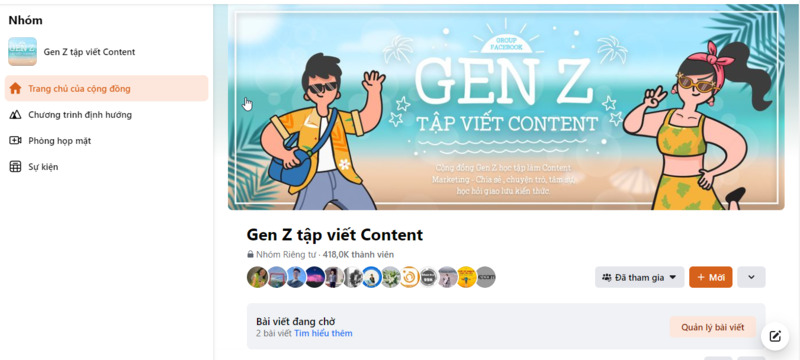
Nhóm kín (Closed Facebook Groups)
Nhóm bí mật (Secret Facebook Groups)
Loại nhóm này mang tính riêng tư cao hơn nhóm kín. Đối với nhóm bí mật, không một ai trên Facebook có thể tìm thấy nhóm này ngoài những thành viên trong nhóm. Bên cạnh đó, nhóm bí mật cũng sẽ không hiển thị trên hồ sơ trang cá nhân của bạn và sẽ giúp bạn chia sẻ thông tin với các thành viên trong nhóm một cách bí mật.
3. Ai nên lập group Facebook?
Group Facebook là nơi được mọi người lập ra nhằm chia sẻ các mục đích, sở thích chung, hoặc vị trí, mong muốn,... Và mục đích của người lập nhóm đó chính là để tìm kiếm những người có cùng sự quan tâm, sở thích với mình.
Bên cạnh việc tạo ra một môi trường để những người có chung sở thích trao đổi, thảo luận với nhau thì ngày nay, mọi người còn lập group Facebook để thu hút các đối tượng tiềm năng cho hoạt động kinh doanh của doanh nghiệp.
Bất cứ ai sử dụng Facebook đều có thể tạo nhóm. Chỉ cần họ có mục đích rõ ràng, thường xuyên chia sẻ những nội dung được nhiều người quan tâm thì chắc chắn sẽ thu hút được nhiều người dùng Facebook tham gia.
4. Hướng dẫn cách tạo nhóm trên Facebook bằng điện thoại
Có nhiều cách lập nhóm trên Facebook khác nhau, tùy theo thiết bị mà bạn đang sử dụng sẽ cho ra những giao diện khác nhau. Sau đây,
Haravan sẽ hướng dẫn cho bạn cách lập group trên Facebook bằng điện thoại theo 2 cách:
4.1 Hướng dẫn nhanh cách lập nhóm trên Facebook
Mở Facebook trên điện thoại → chọn biểu tượng 3 dấu gạch ở góc màn hình bên phải → chọn nhóm và đặt tên → đặt ảnh bìa → thiết lập quyền riêng tư của group → ấn nút “Tạo”.
4.2 Hướng dẫn chi tiết cách tạo group trên facebook
Ở phía trên, Haravan đã hướng dẫn cho bạn cách tạo hội nhóm trên Facebook nhanh chóng. Cách tạo group trên Facebook chi tiết được thực hiện theo các bước sau:
Bước 1: Chọn biểu tượng 3 dấu gạch ngang (menu) ở góc trên bên phải màn hình, sau đó chọn “Nhóm”.
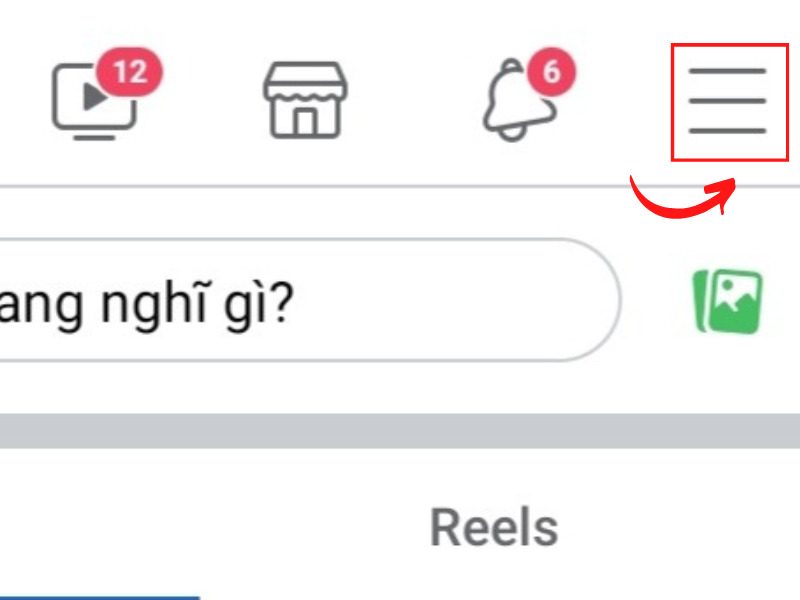
Chọn biểu tượng 3 dấu gạch ngang góc trái màn hình

Tiếp đó chọn “Nhóm”
Bước 2: Sau khi thực hiện xong bước 1, Facebook đã điều hướng bạn sang trang nhóm. Ở đây sẽ xuất hiện những bài đăng trong các nhóm mà bạn đã tham gia. Tuy nhiên, hãy chú ý đến góc dưới phía bên phải màn hình có một dấu cộng, hãy nhấn vào đó, sau đó chọn “Tạo nhóm”.
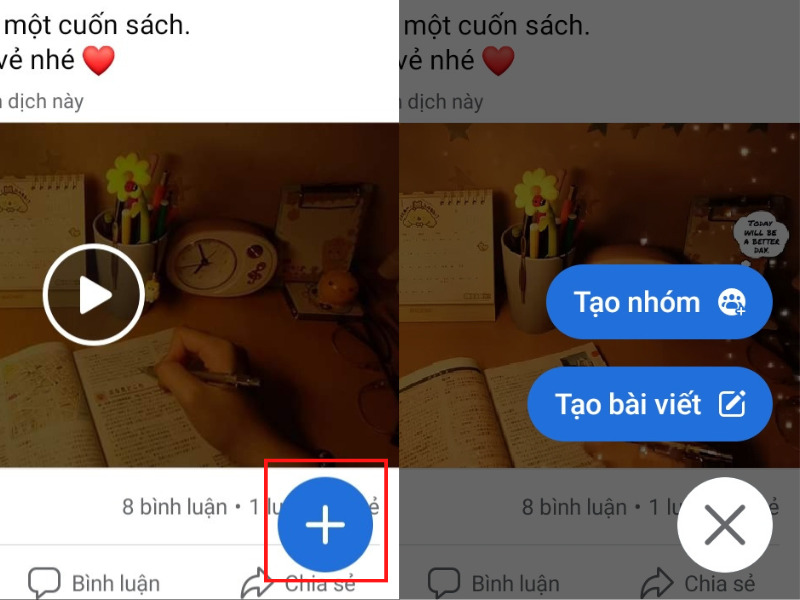
Chọn “Tạo nhóm” để tiến hành lập nhóm
Bước 3: Hãy điền tên nhóm của bạn và chọn quyền riêng tư cho nhóm.
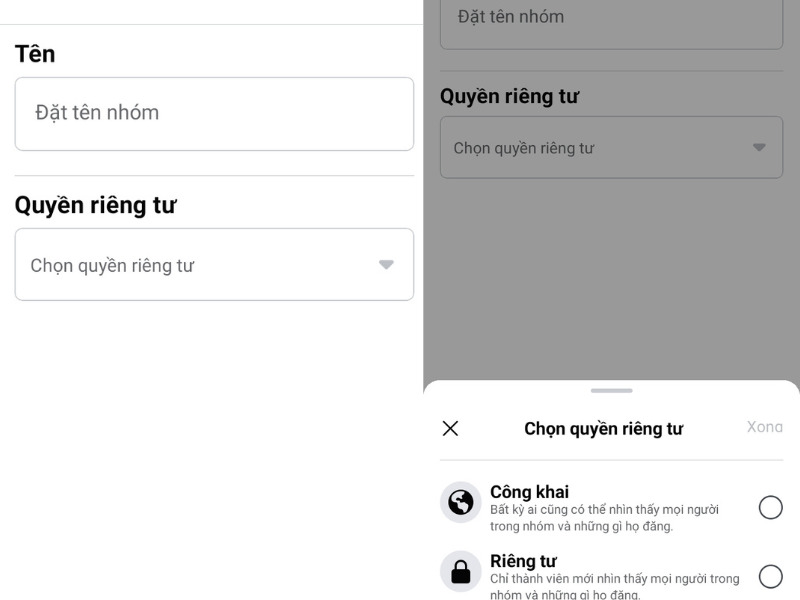
Điền tên và chọn quyền riêng tư cho nhóm
- Tên nhóm: Bạn có thể sử dụng bất kỳ cái tên nào bạn muốn. Bên cạnh đó, sau này bạn cũng sẽ thay đổi được tên nhóm nếu có nhu cầu. Lưu ý rằng tên group cần phải dễ nhớ và dễ tìm để ai ai cũng sẽ tìm được group.
- Cài đặt quyền riêng tư: Tùy thuộc vào mục đích tạo group mà bạn cần lựa chọn các chế độ riêng tư khác nhau. Có 2 chế độ để bạn lựa chọn đó là: Public (công khai), Private (riêng tư). Nếu bạn chọn Private thì sẽ có 2 trường hợp cần chọn tiếp theo là: Visible (ai ai cũng có thể tìm kiếm group), Hidden (chỉ thành viên nhóm mới tìm thấy group).
Bước 4: Chọn “Tạo nhóm” để hoàn tất.
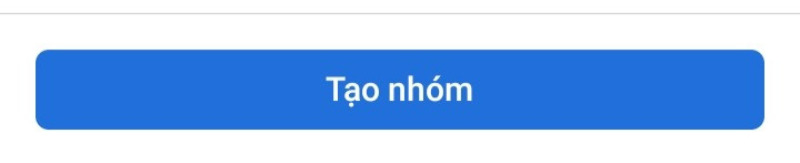
Cuối cùng chọn “Tạo nhóm” để hoàn tất
5. Hướng dẫn cách tạo nhóm Facebook trên máy tính
Nếu như ở phần trên Haravan đã hướng dẫn cho bạn cách tạo nhóm trên Facebook bằng điện thoại, thì sau đây sẽ là cách tạo nhóm Facebook trên máy tính.
5.1 Hướng dẫn nhanh cách lập group trên facebook
Truy cập “Nhóm” → chọn “Tạo nhóm mới” → Thiết lập đặt tên và quyền riêng tư của nhóm → chọn “Tạo” là xong.
5.2 Hướng dẫn chi tiết cách lập nhóm facebook trên máy tính
Bước 1: Truy cập vào Facebook trên máy tính. Sau đó chọn biểu tượng “Nhóm” ở thanh phía trên màn hình.
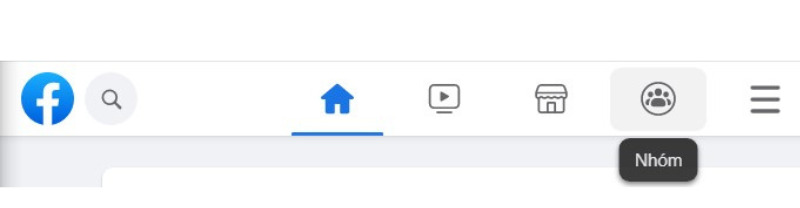
Truy cập vào biểu tượng “Nhóm” trên màn hình
Bước 2: Chọn “Tạo nhóm mới”.
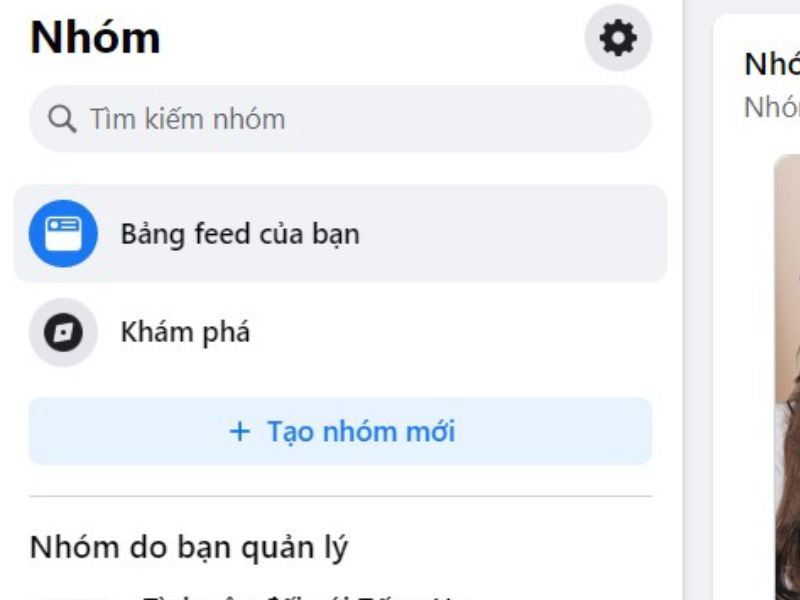
Chọn “Tạo nhóm mới” để bắt đầu tạo nhóm
Bước 3: Thiết lập tên nhóm và chọn quyền riêng tư cho nhóm.
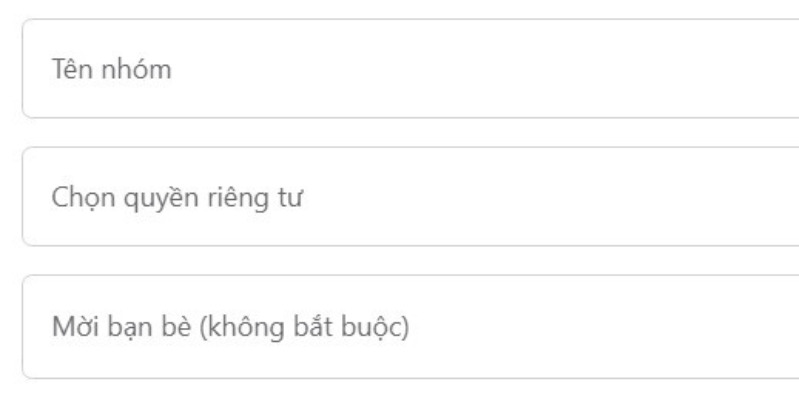
Thiết lập tên và chọn quyền riêng tư cho nhóm
Bước 4: Chọn “Tạo” là hoàn thành.
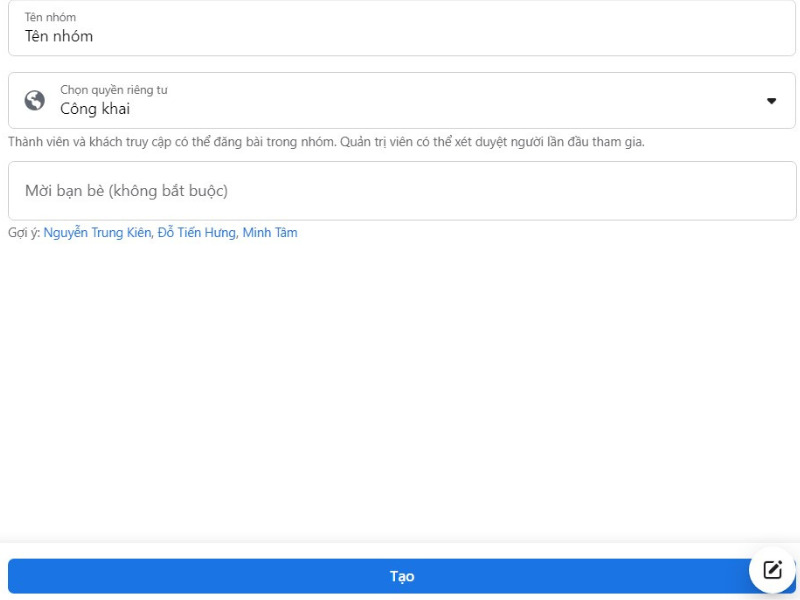
Chọn “Tạo” phía dưới màn hình để hoàn thành
6. Cách tạo chủ đề trên nhóm Facebook
Việc xây dựng và phát triển các nhóm trên Facebook đòi hỏi admin phải cập nhật các tuyến nội dung liên tục. Việc này sẽ tạo điều kiện để các thành viên trong nhóm tương tác nhiều hơn từ đó tăng độ phủ và tiếp cận của nhóm ở nền tảng Facebook. Và một trong những cách hữu ích nhất để khuyến khích người dùng tương tác là tạo chủ đề trên nhóm. Hãy cùng Haravan điểm qua các bước chi tiết để tạo chủ đề nhóm trên Facebook nhé!
Bước 1: Để bắt đầu, hãy truy cập vào nhóm Facebook của bạn. Sau đó, hãy nhấp vào biểu tượng "..." nằm bên dưới ảnh đại diện của nhóm. Tiếp theo, chọn "Chỉnh sửa và cài đặt nhóm".
Bước 2: Để thiết lập quyền đặt chủ đề bài viết, trong bảng quản trị, hãy cuộn xuống phần "Chọn chủ đề bài viết".
Bước 3: Thiết lập chủ đề bài viết: Sau khi bật quyền thiết lập chủ đề bài viết trong nhóm Facebook, bạn có thể thực hiện các bước sau để thực hiện điều này:
Từ thanh bên trái trên Facebook, chọn "Kiểm duyệt nhóm".
Chọn "Chủ đề bài viết".
Nhấp vào "Tạo chủ đề".
Thêm các chủ đề mà bạn muốn áp dụng bằng cách nhập thông tin cho mỗi chủ đề.
7. Kinh nghiệm xây dựng group Facebook vững mạnh
Sau khi đã hướng dẫn tạo nhóm trên Facebook, sau đây Haravan sẽ bật mí cho bạn kinh nghiệm xây dựng group Facebook vững mạnh hiệu quả dành cho người mới.
7.1 Thường xuyên tương tác với các thành viên trong nhóm
Thời gian đầu, khi mới lập group, cộng đồng nhỏ này sẽ không có nhiều bài đăng từ các thành viên trong nhóm. Do vậy, bạn nên chủ động đưa ra một số chủ đề để tạo cơ hội, giao tiếp với các thành viên trong group, có thể từ 2 - 3 lần/tuần. Hoặc bạn cũng có thể lên kế hoạch tương tác với các thành viên trong nhóm sao cho việc tương tác trở nên tích cực hơn.
Tuy nhiên, quan trọng nhất là bạn nên thường xuyên bình luận dưới tất cả các bài đăng trên group cũng như cố gắng trả lời hết những câu hỏi mà các thành viên đưa ra. Khi đó, những người tham gia group của bạn sẽ cảm thấy họ được lắng nghe cũng như cảm nhận được rằng họ sẽ có nhiều lợi ích khi ở trong group của bạn.
7.2 Sử dụng công cụ phân tích để vạch ra chiến lược
Nếu như trước kia, chỉ có công cụ phân tích chỉ dành cho Facebook page thì hiện nay, Facebook đã cho ra mắt công cụ Group Insights dành cho những nhóm có hơn 250 thành viên.
Hãy tìm và nhấn vào “Group Insights” ở thanh bên trái màn hình, bạn sẽ truy cập được vào công cụ phân tích này.
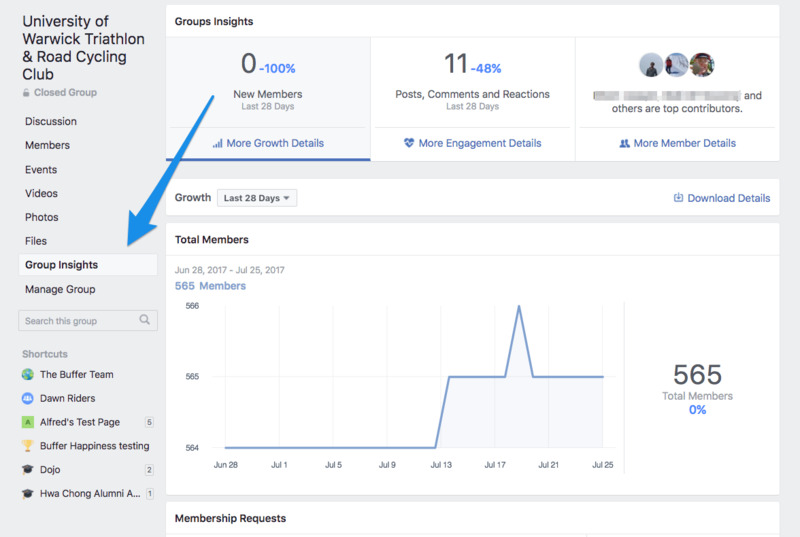
Sử dụng công cụ Group Insights để phân tích chiến lược
Tại Groups Insight, bạn sẽ tìm hiểu được chi tiết cách nhóm hoạt động, phát triển, thời điểm các thành viên trở nên năng động nhất cũng như ai là thành viên tương tác nhiều nhất trong nhóm.
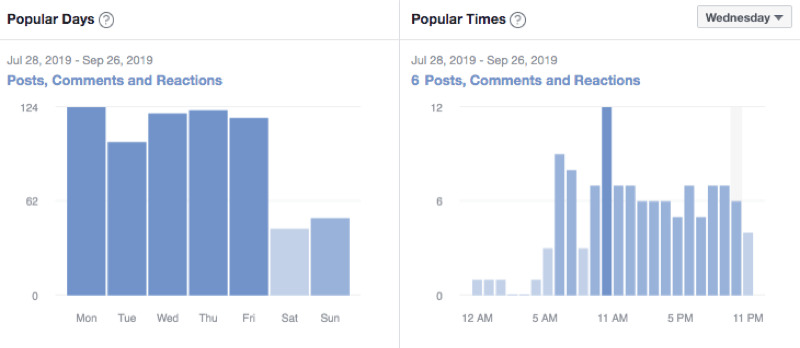
Thời điểm mọi người trong nhóm tương tác nhiều nhất
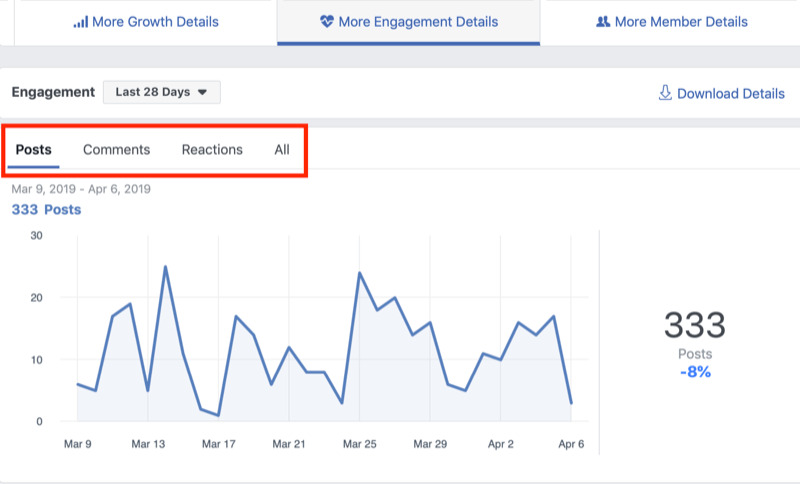
Thời điểm các bài viết trong nhóm được đăng nhiều nhất
Thông qua các số liệu mà Group Insight cung cấp, bạn sẽ có một cái nhìn rõ hơn, bao quát hơn về nhóm của mình để tạo ra được những chiến lược xây dựng cộng đồng hiệu quả hơn.
Ví dụ: Dựa trên kết quả phân tích, bạn có thể đăng bài vào những ngày và thời gian mà group có mức độ tương tác cao; theo dõi những thành viên tích cực và dần trở nên tích cực, tương tác với họ nhiều hơn và gửi thư cảm ơn với những người đã đóng góp nhiều cho nhóm,...
> Xem thêm: Một số cách giúp tăng lượt hiển thị trên Facebook
7.3 Thường xuyên tổ chức sự kiện cho nhóm
Một trong những cách hữu hiệu giúp bạn dễ dàng lôi kéo sự tham gia từ các thành viên trong nhóm đó chính là tổ chức sự kiện. Với cách này, đôi khi nó còn giúp bạn thu hút các thành viên đã lâu không hoạt động quay trở lại tương tác với nhóm.
Một số sự kiện online và offline mà bạn có thể tham khảo như:
- AMAs (Ask me anything - hỏi tôi bất cứ điều gì): đây là dạng sự kiện mà bạn sẽ tạo ra một chuyên đề online hoặc offline để các thành viên trong nhóm hỏi bạn hoặc mọi người sẽ hỏi nhau (hoặc một chuyên gia) về những thứ liên quan đến chủ đề nhóm.
- Tổ chức Q&A (hỏi - trả lời).
- Tạo bài thảo luận.
- Tổ chức các buổi picnic, meeting để mọi người làm quen với nhau.
- …
Khi đã lên được kế hoạch, bạn cần tạo một “sự kiện” trên group và mời các thành viên cùng tham gia. Trên group Facebook, ở mục “Sự kiện”, hãy chọn “Tạo sự kiện”.
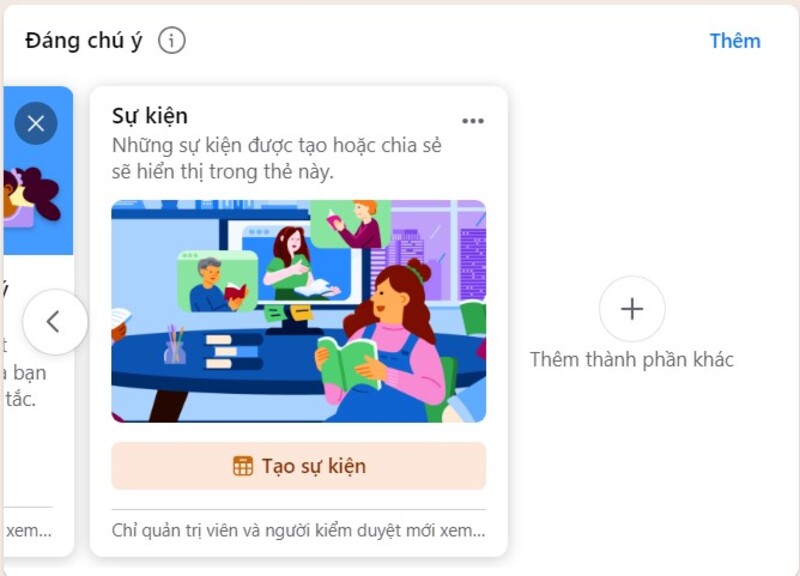
Ấn “Tạo sự kiện” để tạo sự kiện cho nhóm
Hãy điền những thông tin cơ bản của sự kiện để thành viên của bạn biết nó là gì và khi nào nó diễn ra. Một số thông tin cơ bản mà bạn cần điền như: Tên sự kiện, thời gian, địa điểm diễn ra sự kiện, hình nền cho sự kiện,…
Bên cạnh đó, bạn cũng có thể gửi lời mời đến tất cả thành viên bằng cách chọn “Mời tất cả thành viên”. Sau khi đã hoàn tất các bước, ấn nút “Tạo sự kiện” là xong.
Tuy nhiên, bạn cần lưu ích rằng cách tạo sự kiện này chỉ áp dụng được cho các nhóm dưới 500 thành viên mà thôi.
7.4 Đặt quy định và kiểm soát các thảo luận trong group
Nếu bạn muốn group của mình được “sạch sẽ”, không có quảng cáo cho vay tiền tràn lan và giữ được an toàn cho các thành viên, thì bạn nên đặt quy định và kiểm soát các thảo luận trong group.
Đặt quy định:
Bạn hãy viết những quy định này trong phần mô tả. Sau đó, hãy tạo một bài đăng và gắn nó ở đầu trang hoặc tạo một bản tài liệu cho tất cả mọi người tham gia nhóm đều biết.
Hãy giải thích rõ cho thành viên trong nhóm những hành hành động được khuyến khích và những điều nên tránh. Tất nhiên, bạn cũng nên nêu tên của admin và những người quản trị viên để các thành viên biết.
Chỉnh sửa quy định về thành viên và cài đặt bài đăng:
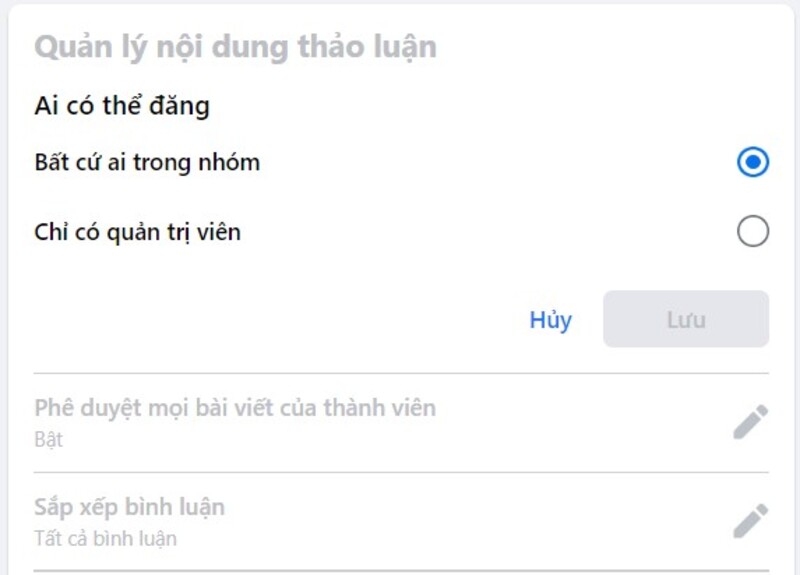
Chỉnh sửa quy định các bài đăng trong group
Trong phần cài đặt, bạn hãy chỉnh sửa quyền của các thành viên và cài đặt bài đăng trong nhóm nếu cần. Để giúp cho mọi hoạt động trong nhóm diễn ra theo đúng quy định, bạn nên chỉnh chỉ admin hoặc quản trị viên mới có thể duyệt thành viên mới hoặc tất cả các bài đăng phải thông qua sự phê duyệt của quản trị viên.
Xóa những bài viết vi phạm quy định:
Bạn nên viết quy định một cách rõ ràng, chi tiết về những bài đăng không được cho phép đăng trong nhóm như: Bài viết quảng cáo cho cá nhân, những bài ghét gây thù hằn,… Nếu như ai cố tình vi phạm thì bạn có thể xóa bài viết của họ trên group. Bên cạnh đó, bạn cũng nên cân nhắc việc chặn họ khỏi group nếu cảm thấy họ đã vi phạm quá nhiều.
8. Tổng kết
Bài viết trên Haravan đã hướng dẫn cho bạn cách tạo nhóm trên Facebook đơn giản, hiệu quả dành cho người mới. Hy vọng thông qua bài viết, bạn sẽ biết cách tạo group trên Facebook và xây dựng group ngày càng vững mạnh. Chúc bạn thành công!
>> Xem thêm bài viết liên quan: